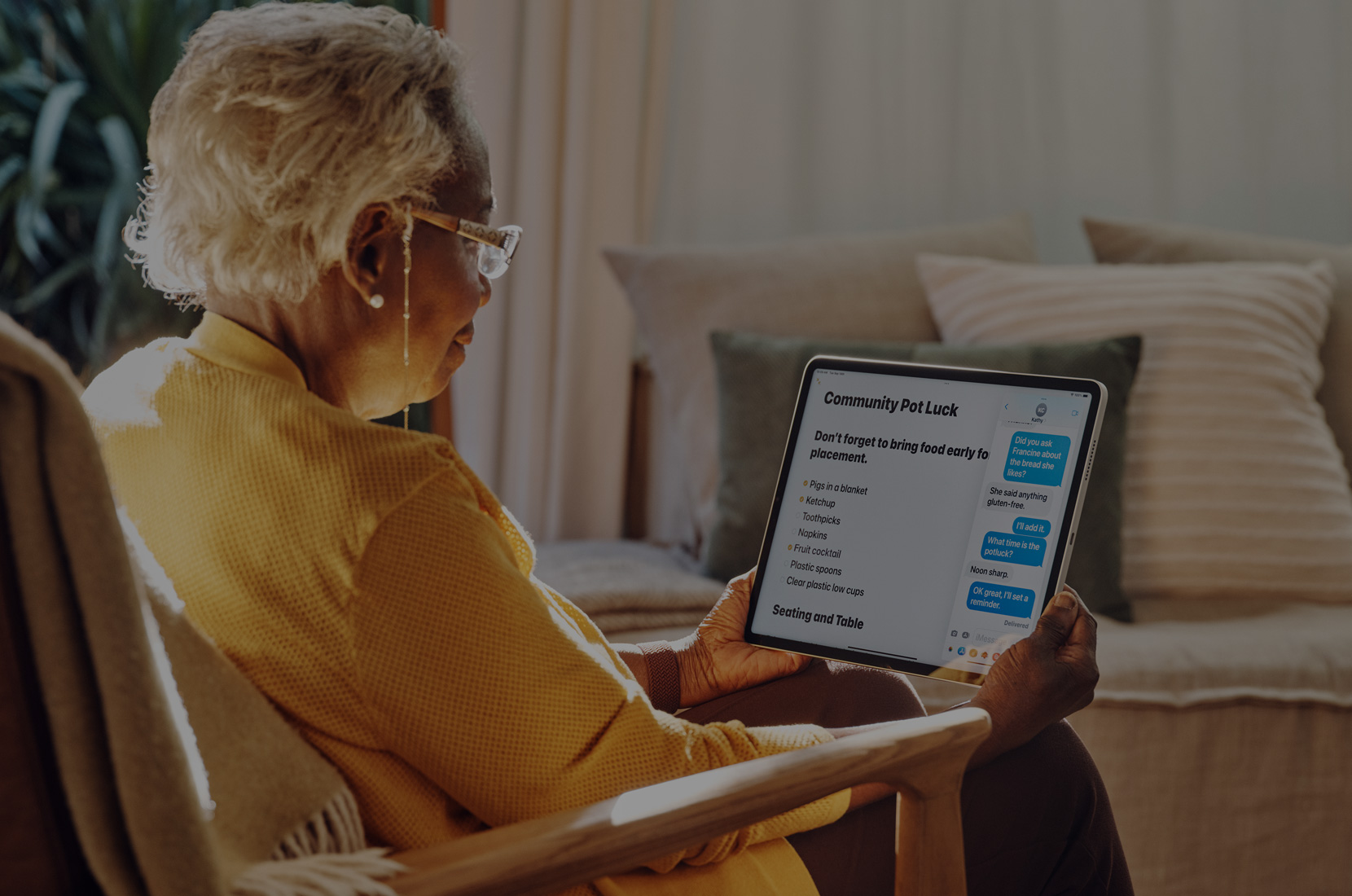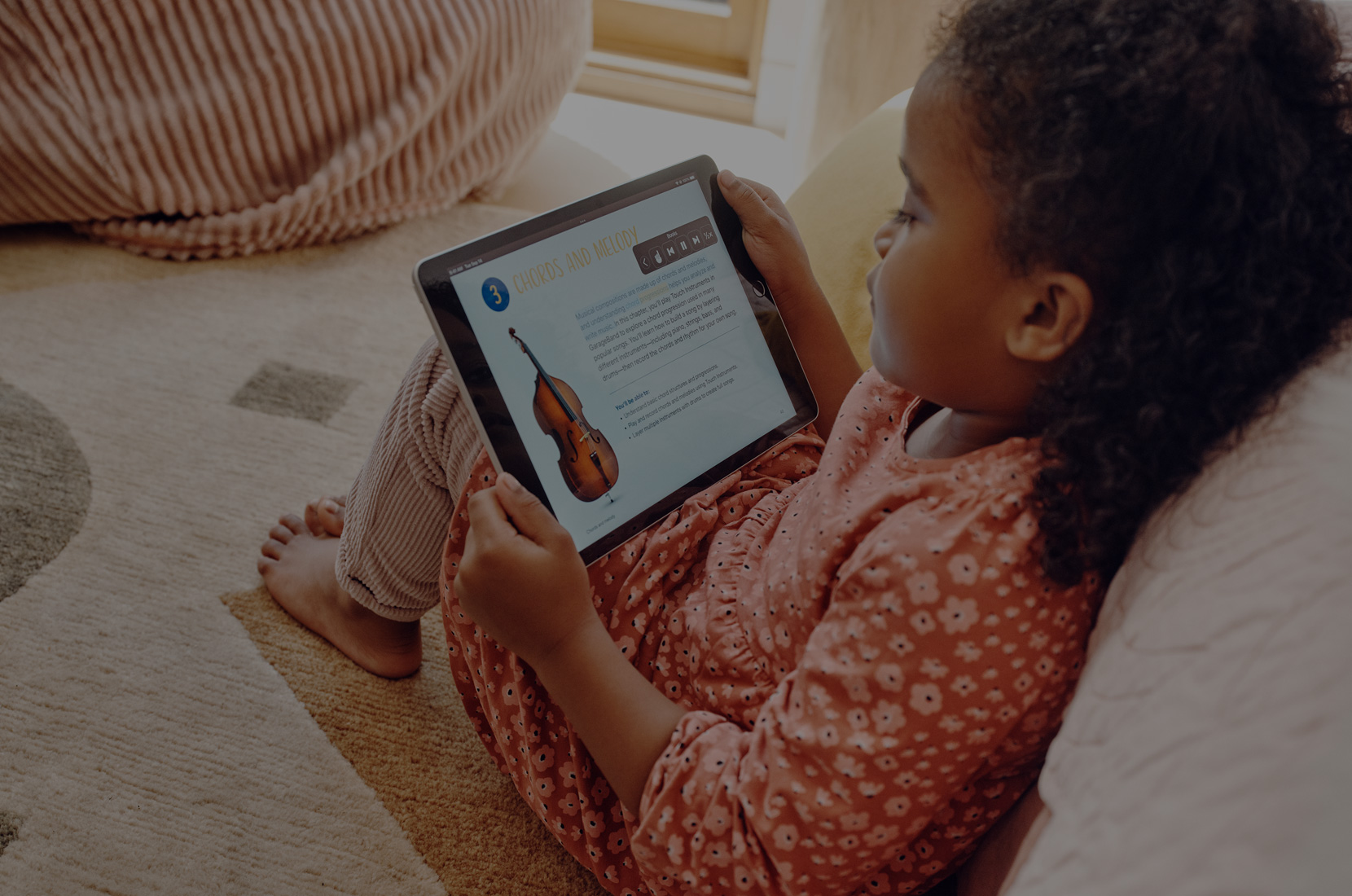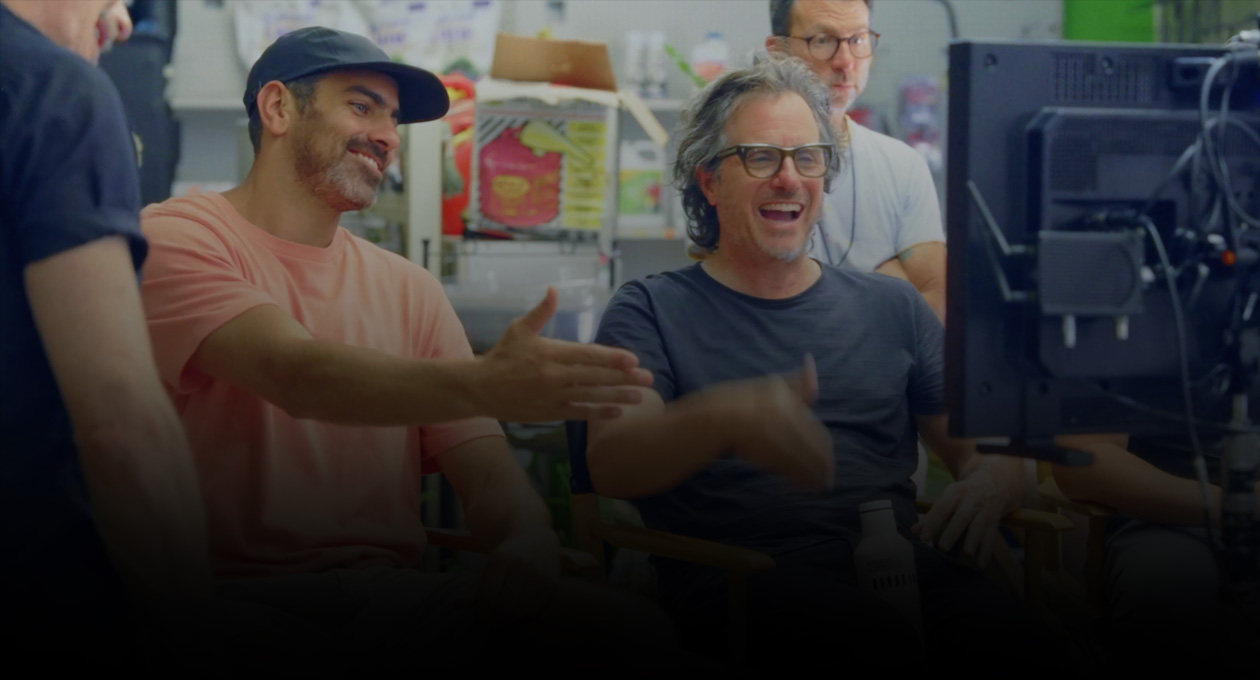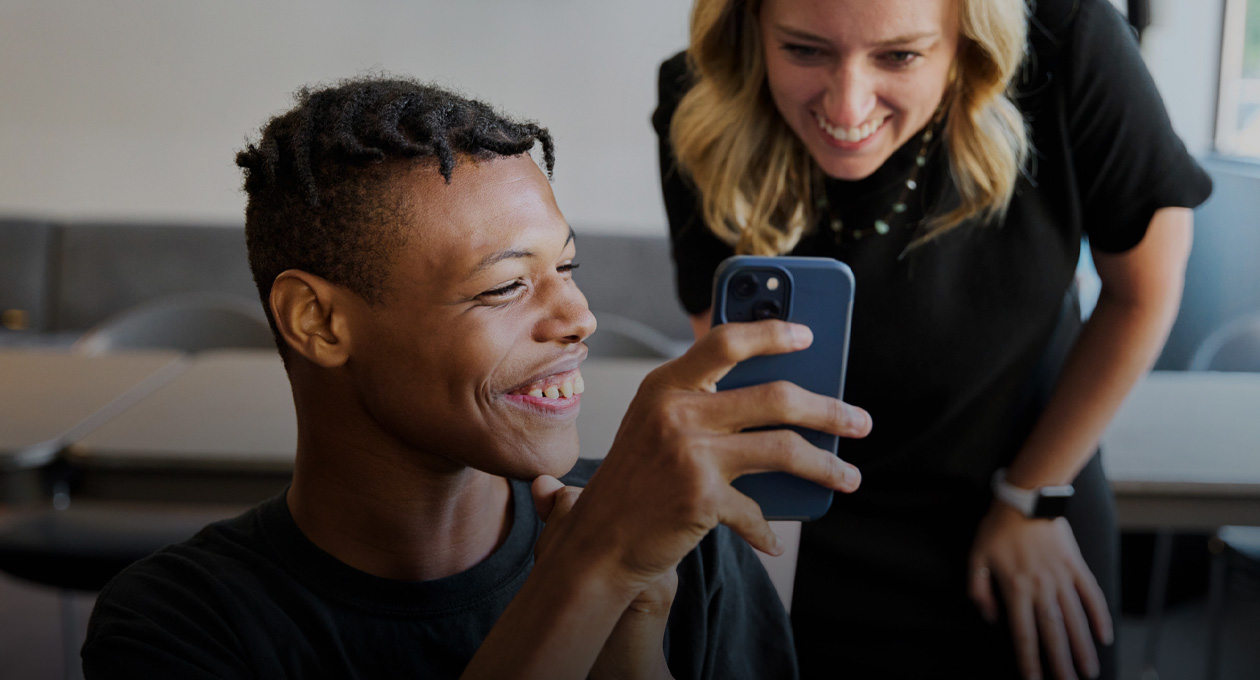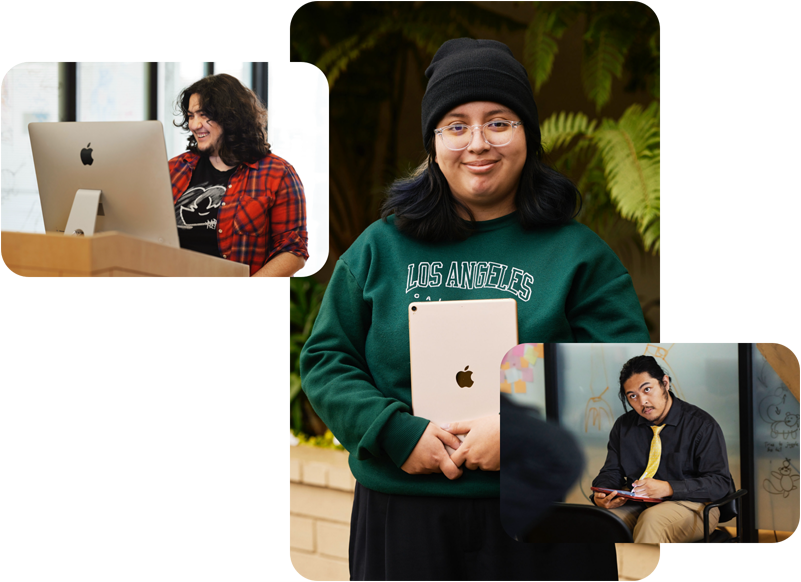Innovazione progettata
La tecnologia migliore è?quella progettata pensando a?tutte le persone. Ecco perché i?nostri prodotti e?i?nostri servizi hanno funzioni integrate per aiutarti a?creare, comunicare e?fare ciò che vuoi, a?modo tuo. Il?nostro impegno per l’accessibilità ha?radici profonde ed?è?centrale in?tutto quello che facciamo.
Vista, udito, voce, mobilità e?sfera cognitiva. Scopri le?funzioni principali.
-
Lente
Fai zoom sui dettagli direttamente dal tuo?Mac.




Lente
L’app Lente funziona come una vera e propria lente d’ingrandimento digitale: sfruttando la?foto-camera del tuo iPhone o?iPad, ingrandisce gli oggetti che?inquadri, per esempio un?menu o?una scritta, e?ti mostra sul display ogni minimo dettaglio. Con?la torcia o il?flash LED puoi illuminare ciò che stai guardando, i?filtri ti?aiutano a?distinguere meglio i?colori?e, se?fai un?fermo immagine, hai?un primo piano da?osservare con?calma.
Quando sei sul Mac, l’app Lente può connettersi alla foto-camera Continuity di iPhone o a fotocamere collegate via USB per ingrandire quello che c’è intorno, per esempio uno schermo o?una lavagna. Se?usi Panoramica Scrivania, l’app Lente può aiutarti a leggere i?documenti fisici e?anche a fare più cose contemporaneamente: tenendo aperte più finestre, per esempio, puoi guardare una presentazione con una webcam e intanto seguire passo passo su un libro quello che viene detto. Per vedere meglio parole e immagini, ti basta persona-lizzare le viste regolando la luminosità, il?contrasto, i?filtri cromatici e persino la prospettiva. Puoi anche salvare e raggruppare queste viste persona-lizzate e poi aggiungerle in un secondo momento.
Nella modalità Lettura, il lettore accessibile sfrutta l’app Lente per aiutarti a interagire con i testi che trovi nel mondo reale, dai?libri ai?menu dei ristoranti. Fai un fermo immagine temporaneo del testo che ti interessa e imposta a tuo piacimento font, dimensione e colore. Prima di usare la modalità Lettura, puoi ricevere suggeri-menti vocali su come inquadrare il documento e regolare la prospettiva per non perderti nulla. Questa modalità è compatibile con funzioni come “Leggi schermo” e “Leggi selezione ad alta voce”, che ti permettono di ascoltare quello che ti interessa.
-
Ascolto dal vivo
Amplifica le?conversazioni e?visualizza i?sottotitoli di?ciò che?viene detto.

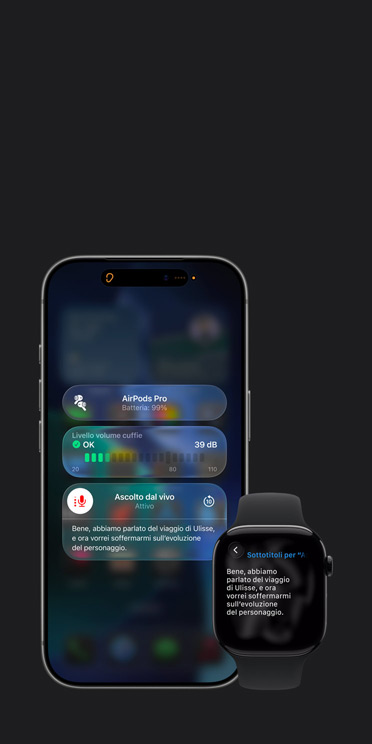

Ascolto dal?vivo
La funzione “Ascolto dal vivo” facilita le conversazioni in?ambienti rumorosi aiutandoti a?sentire meglio la?voce di?persone che si?trovano a?una certa?distanza, come in?fondo a?una?sala conferenze, oppure da?una parte all’altra di?una?tavolata numerosa. Ti?basta attivarla e?mettere il tuo dispositivo vicino alla persona che sta parlando: il?microfono capterà le?sue parole e?le trasmetterà al?tuo modello di?AirPods o?Beats, oppure ai dispositivi acustici “Made for iPhone”, così ti?arriveranno forti e?chiare.1
“Ascolto dal vivo” è ancora più funzionale con Apple?Watch: la puoi controllare anche da lontano, senza doverti alzare e interrompere la riunione o la lezione. Puoi persino usare Apple?Watch, iPhone o?iPad come telecomandi per tornare indietro di qualche secondo e riascoltare qualcosa che non hai capito, oppure per interrompere la sessione.
Come impostare “Ascolto dal?vivo”?su:
-
Voce personale
Crea una?voce che sembra proprio la?tua.
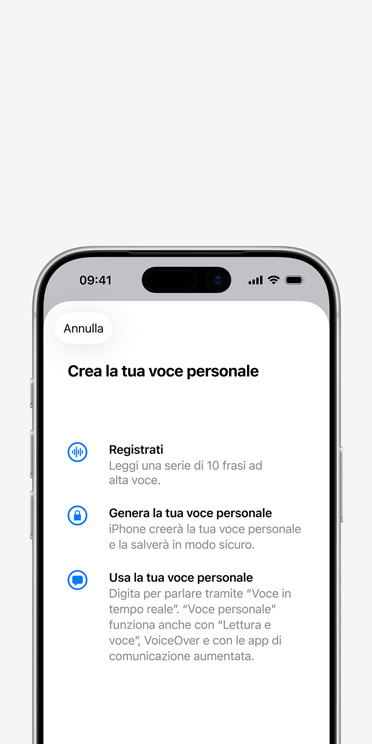
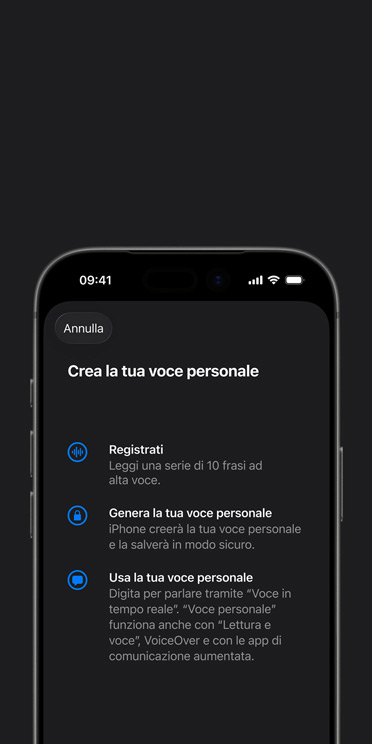

Voce personale
Se sei a?rischio di?afonia o?hai una patologia che può compromettere progressivamente la?tua facoltà di?parlare, la?funzione “Voce personale” può aiutarti. è?un?modo semplice e?sicuro per creare una voce che suona come la?tua.2 Leggi dieci frasi casuali per registrare un audio: verrà quindi generata una voce nella quale tu ti possa riconoscere.3 Grazie ai progressi del machine learning on?device e dell’intelli-genza artificiale, questa funzione è ancora più veloce, facile e?potente, così puoi creare una voce più fluida e?naturale in meno di un?minuto. Se?hai difficoltà a pronunciare o?leggere frasi complete, puoi anche creare la tua voce personale usando locuzioni brevi di?tre parole.
La tua voce viene ricreata direttamente sul tuo dispositivo, mantenendo la privacy dei dati sempre al sicuro. Puoi anche salvare una copia criptata della tua voce su iCloud per usarla su altri dispositivi. “Voce personale” si?integra inoltre con “Voce in?tempo reale”: quando digiti quello che?vuoi dire, il?tuo iPhone, iPad, Mac o Apple?Watch lo?pronuncia con?la?voce che hai creato. La?funzione è compatibile anche con specifiche app di?terze parti che decidi di?autorizzare, come le app di?Comunicazione aumentativa e alternativa?(CAA).
Le funzioni descritte possono subire?modifiche. Alcune funzioni e applicazioni e alcuni servizi potrebbero non essere disponibili in tutte le aree geografiche o?in tutte le?lingue. Per verificare la disponibilità delle funzioni, consulta la pagina delle funzioni di iOS e iPadOS o di macOS.
-
Tracciamento oculare
Controlla il tuo dispositivo solo con?gli?occhi.

Tracciamento oculare
Se hai una mobilità ridotta o hai bisogno di interagire con il tuo dispositivo senza usare le mani, puoi controllare il?tuo iPhone o iPad usando soltanto gli occhi. Bastano pochi secondi per impostare e calibrare la funzione di tracciamento oculare con la foto-camera frontale. E?grazie al?machine learning on?device, tutti i dati usati per impostare e?controllare questa funzione rimangono al sicuro sul tuo dispositivo, senza essere condivisi con Apple. Il?tracciamento oculare funziona con?le?app per?iOS e?iPadOS e?non?richiede hardware o?accessori aggiuntivi.4
Se?ti?serve aiuto per?navigare nelle varie app, puoi usare l’opzione “Controllo con?ritardo”, che ti?permette di?interagire con i?comandi fissandoli per il?tempo che decidi?tu. Il?tracciamento oculare ti?consente inoltre di accedere a funzioni aggiuntive, come attivare pulsanti e sfogliare contenuti, e?puoi persino scrivere con gli occhi. Per?farlo più velocemente ti basta impostare un ritardo minore per i?tasti, ma puoi anche usare la funzione “Scorri per scrivere” con QuickPath su iPhone. Il?tracciamento oculare si integra con la funzione “Controllo interruttori” su iPhone e iPad, così puoi utilizzare un interruttore o?un ritardo per fare qualsiasi cosa. iPad supporta anche i?dispositivi di tracciamento oculare di terze parti.
-
Accesso assistito
Personalizza le app come servono a?te.
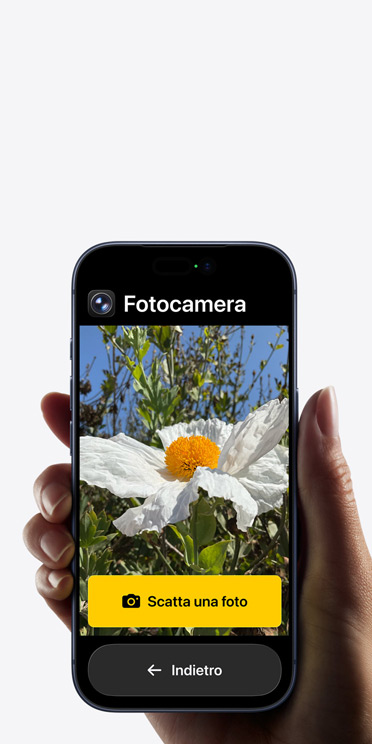
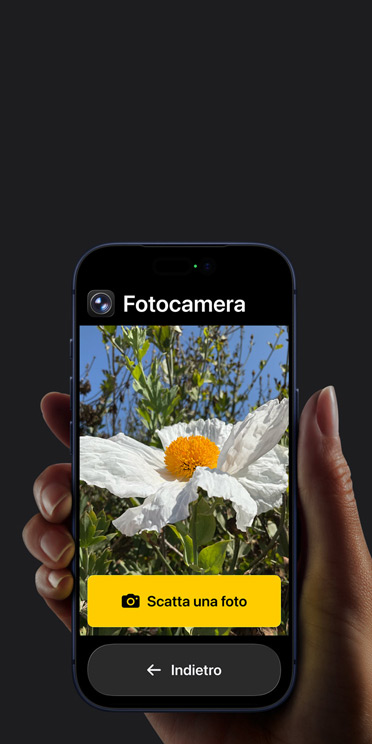

Accesso assistito
“Accesso assistito” è una funzione che aiuta le?persone con?disabilità cognitive a?persona-lizzare iPhone e?iPad in?base alle proprie esigenze e?preferenze, alleggerendo il?carico cognitivo. Progettata grazie alla?collaborazione di?utenti con questo tipo di disabilità, e?anche di?chi presta loro assistenza, ha?un’interfaccia dedicata con?pulsanti ad?alto contrasto, scritte più?grandi per le?etichette e?alternative visive al?testo. Inoltre, offre strumenti per?rendere più semplice l’uso di?app specifiche.
“Accesso assistito” permette di?persona-lizzare le?app Telefono e?FaceTime (riunite nell’app Chiamate), Messaggi, Fotocamera, Foto, Musica, Lente e Apple?TV su iPhone e?iPad. Per?esempio, se preferisci comunicare in?modo visuale, Messaggi può mostrarti una?tastiera di?sole emoji o?farti registrare un?videomessaggio. Puoi anche scegliere fra due diversi layout per la?schermata Home e?le?app: uno a?griglia, più visuale, e?uno organizzato in?righe di?testo. “Accesso assistito” è?inoltre compatibile con app di terze parti, come le app di Comunicazione aumentativa e alternativa?(CAA).
Scopri le nostre risorse per l’accessibilità.
-
Maggiori informazioni su questo riquadro
Guide per
chi sviluppaTutte le risorse per progettare app accessibili.
Apple e l’accessibilità: scopri di?più.
Sono i?nostri valori a?guidarci.
-
Istruzione
Diamo a?chi studia e?a?chi insegna gli?strumenti per imparare, creare e?costruire il?proprio successo.
-
Ambiente
Il nostro obiettivo è azzerare le emissioni nette lungo la nostra intera carbon footprint entro il 2030.
-
-
Innovazioni nella filiera
Garantire sicurezza, rispetto e?supporto sul?posto di?lavoro è?una delle?nostre priorità.